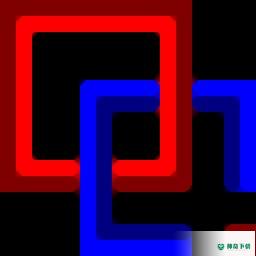
启程输入法 官方最新版 v3.1.7.8
更新时间:2022-06-17 22:29:32软件介绍
启程输入法是一款集成了强大的智能形码和智能拼音的音形一体的免费输入法平台,支持的输入法有多种,可以满足用户的使用需要,包括五笔输入,拼音输入以及表形码等等;提供笔画输入,支持使用笔画码输入疑难字,在拼音状态下,对不知道拼音编码的字,可使用此功能;提供笔画辅助拼音,一般重码太多时,目标重码需要翻页才能找到,启程拼音提供笔画辅助拼音功能,使目标重码出现在第一屏而不需翻页;支持智能整句识别,此软件自主设计整句识别算法,能够实现长句输入,句子长度最长为25个汉字,您可以一口气输入一个句子,而不再以字或词组为基本输出单位,使您的拼音输入犹如行云流水;支持模糊音,程序提供了一个高效的模糊音管理模块,可以将任意两个拼音做模糊处理,支持简拼,拼音输入时可以使用简拼,只输入每个汉字的声母,就可输出句子或短语,从而加快输入速度;强大又实用
启程输入法软件功能
智能五笔输入
采用启程输入之星2.x全新升级的算法引擎,支持联想,智能造词,英文单词联想,临时拼音辅助灯创新设计,内置海量词库,畅想指尖体验,你的输入,不止快人一步
个皮肤
基于开源界面库设计的皮肤框架,效果更出众,配置更灵活
智能输入法平台
智能输入法平台,单字码表,共享系统词库,全新的输入法框架、界面、算法等核心功能全部在服务进程完成,最小化软件侵入
启程输入法软件特色
体积轻巧,功能强大。
高速引擎,输入,快就一个字。
语音较对,单词输入,英文联想,全都有。
良心制作,绿色,纯净,开源,无广告,不收集用户。
打字简单,输入精准,易作
高效灵活的皮肤引擎,释放你的想像空间。
启程输入法教程
打开安装包后,双击应用程序即可弹出对应的安装界面,同意程序安装许可协议,点击按钮按钮即可
此输入法的启动快捷键与其他输入法的一样都是使用:shift+ctrl
输入之星提供了一个灵活方便的用户界面,状态栏提供完整和紧缩两种模式,所有界面显示元素均可以通过配置文件进行修改。
一、状态栏介绍:
1、编码类型图标:表示五笔、表示拼音。 是形码与拼音之间的切换开关。
2、编码类型:以文字方式显示当前正在使用的编码。
3、状态栏模式:表示紧缩或扩展状态栏开关。
4、全半角开关:切换符号的全半角状态。
5、剪切板造词:从剪切板中获取要造的词,将该词加入到用户词库(形码有效)。
6、记录开关:打开时记录用户输入的句子,并保存到库。
7、单词朗读开关:有英文提示或输入英文时是否朗读来提醒您。
二、输入窗口介绍:
1、万能键模式:
2、+英文单词联想模式:
3、+词组联想模式:
4、英文单词输出状态:
5、拼音输入状态:
6、自定义输入状态:
7、智能词组状态:
启程形码
启程形码除了与启程拼音共有的多种功能外,还有以下功能:
1 形码平台
输入之星可以使用大部分符合Windows输入法编码标准的编码方案,但要求该编码方案的造词规则必须是ce2、ce3、ca4三种(分别对应二字词、三字词、多字词)。能够适应当前流行的大部分编码方案,经过测试的有:五笔、全拼、仓吉、形音、二笔、大手笔等。
2 形码混输
在形码状态下输入编码时,除检索形码数据,同时还检索拼音和自定义短语数据。例如,在五笔状态下输入“狐假虎威”4个字的拼音首字母“hjhw”就可输出该词,如下图所示:
3 临时拼音
使用形码(如:五笔)时,如果遇到不会拆分的字、词,可使用临时拼音功能。
使用方法:按右Ctrl键启用该功能(如左图),输出完成后显示其形码编码(如右图)并自动返回形码状态。
4 词组与智能选词
4.1 词组
输入编码后,输入之星同时在词库和库中寻找最匹配的词,在库中搜索词组,称为词组;结果以蓝色显示在重码窗口。如下图中的后三个重码就是词组结果。词组结果输出一次后自动保存到词库中,无需手动作。
任何一个不在词库中的词,只要在最近输出的句子中出现过一次,该词便随着句子进入库,从而进入词组的范围。该功能使您的词库每天都处在不断更新中,逐渐形成具有您个人特色的词库!如果经常输出您的专业词汇,不久就能形成具有您专业特色的词库!
4.2 智能选词
输入之星自动根据当前输入内容,在候选词中选择一个最匹配的词作为第一个重码。
5 编码提示
5.1 逐级编码提示
当输入简码时,自动提示后续编码。
5.2 智能编码提示
当输入的非全码编码没有找到完全匹配的字、词时,输入之星自动逐码增加万能键,直到找到匹配的字、词为止,列出以当前编码为前缀的字、词,并提示后续编码。
例如,用其他五笔输入法输入编码“avg”时,找不到匹配的词,重码窗口为空白;而输入之星能自动增加万能键,列出找到的词并提示后续编码,如下图。
6 出简不出全
当一个单字有对应的简码时,强制使用最简码输出;非最简码时,该单字不再出现在重码区。例如,“工”字的简码为“a”,只在输入简码“a”时能输出该字,而非简码“aa”、“aaa”、“aaaa”等都不能输出该字。该功能可有效减少重码数量。
在系统菜单-->系统设置-->重码相关页面打开或关闭该功能。
7 智能网址
输入之星设置了一些自动转换成英文输入状态的字符串头 ,如“www.”、“http”、“mail”、“bbs.”、“ftp:” ,当输入这些字符时自动转换成网址模式(如下图),接着便可以连续输入较长的英文字符。
在系统菜单-->系统设置-->智能与联想页面可设置更多您需要的字符串头。
8 用户造词
8.1 手动造词
输入之星提供了一个手动造词快捷键:Ctrl+M,将要加入词库的内容复制到剪贴版,再按Ctrl+M即可。
8.2 自动造词
输入之星能将输出过一次的词组结果自动加入词库。
9 支持插件
输入之星支持插件,启程网站提供了一个test插件下载。该插件启用后,当输入的编码中包含查询键时,将鼠标放到单字重码上则显示其五笔拆字图。五笔输入时的临时拼音状态也有此功能。
例如,输入“文”字的非全码“yzzy”后,将鼠标放到“文”字上,即可显示其五笔拆字图(如下图)。
先到启程网站下载test插件,再在系统菜单-->系统设置-->插件页面启用插件。目前该功能还处于试验阶段。
10 查询键
输入之星提供完整的万能键查询功能,万能键“Z”可以在编码的任何位置。
11 自定义简码
当一个简码对应多个重码时,由于输入之星具有智能调频功能,因此重码顺序在使用过程中会发生变化。如果您不希望重码顺序发生变化,可用自定义简码功能修改 、固定重码顺序。
12 在线删词
减少不需要的重码。按Ctrl+Shift+重码号实现此功能。
13 快速调频
手动将后的重码调整到最前面,减少翻页。按Ctrl+重码号实现此功能。
14 智能调频
输入之星能根据用户使用情况,自动将用户常用但后的重码调整到前面。
15 重码自动上屏
输入编码全码时,如果只有一个重码则自动上屏;如果有多个重码,再输入编码时第一个重码自动上屏。
16 快捷2、3重码
使用指定的键选择第2,3个重码 ,加快输入速度。在系统菜单-->系统设置-->重码相关页面打开或关闭该功能。
近期热门










